
Пояснительная записка
.pdf
Документ «Заявка клиента» недоступен для редактирования, так как может быть создан только в веб-регистратуре. В форме списка заявок документы по умолчанию сортируются по признаку «состояние заявки» (рисунок 30).
В общем случае «Заявка клиента» служит основанием для записи пациента на прием (для автоматического создания и заполнения документа «Запись на прием» следует нажать на кнопку с изображением стрелки). В зависимости от того,
установлен ли признак «новый клиент», будет вызван диалог создания или поиска клиента в справочнике. После того, как введена запись на прием, состояние заявки меняется на «рассмотрена».
Рисунок 30 - Список документов "Заявка клиента"
97

Рисунок 31 - Создание документа "Запись на прием" для нового клиента Документ «Запись на прием» отражает факт подтверждения желания
потенциального пациента посетить клинику (рекомендуется заполнять реквизиты документа во время разговора с клиентом). К моменту записи документа в информационную базу требуется наличие нужного клиента в справочнике.
На странице «Запись на прием» формы задач содержится список уже сформированных записей на прием, на основании которых следует ввести талоны пациента. Форма такой задачи аналогична форме «Формирование записи на прием»,
и нажатие на соответствующую кнопку вызывает автоматическое создание и заполнение документа «Талон пациента» (рисунок 32). Также «Талон пациента» может быть вызван и из формы «Записи на прием». Данный документ должен формироваться регистратором в момент явки пациента в клинику. Следует убедиться, что в «Талоне пациента» верно указаны дата и время приема, а так же врач (в случае замены следует перезаполнить реквизит «Специалист»). Документ не следует проводить (это относится к обязанностям врача).
98

Рисунок 32 - Создание документа "Талон пациента"
Вслучае, когда прием отменяется по тем или иным причинам, следует установить флажок «Прием не состоялся» и указать причину отмены приема.
Вслучае, когда на прием является новый клиент, следует оформить договор об оказании платных медицинских услуг (рисунок 33). Для формирования соответствующего документа требуется указать паспортные данные клиента.
Рекомендуется предоставлять клиенту анкету, в которой он должен указать все необходимые для заключения договора сведения. Для вывода печатной формы анкеты следует нажать на кнопку «Печать анкеты».
В случае, когда договор заключает об оказании услуг третьему лицу
(например, несовершеннолетнему), необходимо указать, пациент не является плательщиком и завести отдельную карточку на пациента.
Для печати договора следует нажать кнопку «Печать договора»». При необходимости можно так же вывести на печать и приложения к договору, формы которых содержатся в этом же меню.
99

Рисунок 33 - Форма документа "Договор"
После того, как договор подписан обеими сторонами, следует создать медицинскую карту нового пациента. Для этого следует открыть форму нужного клиента и нажать на кнопку просмотра пустого реквизита «Карта». Карта нового пациента (ее форма приведена на рисунке 34) может быть заполнена вручную или автоматически (значениями реквизитов документа «Договор»).
Рисунок 34 - Форма медицинской карты
«Карты пациентов» - это справочник, содержащий персональные данные клиентов, поэтому доступ к нему ограничен. Просмотреть уже существующие карты можно на странице «Учет медицинских карт» (рисунок 35).
100

Рисунок 35 - Страница рабочего стола "Учет медицинских карт" «Электронная регистратура» обеспечивает возможность удаления
персональных данных по желанию клиента. Нажатие на пиктограмму «Удаление персональных данных» вызывает форму предназначенной для этого обработки
(рисунок 36).
Рисунок 36 - Формы обработки "Удаление персональных данных" и заявления После того, как выбран клиент, следует нажать на кнопку просмотра в поле
«Заявление», в результате чего будет открыта форма документа «Заявление на удаление персональных данных». Нажатие на кнопку «Найти объекты» заполняет табличную часть списком объектов информационной базы, реквизиты которых
101
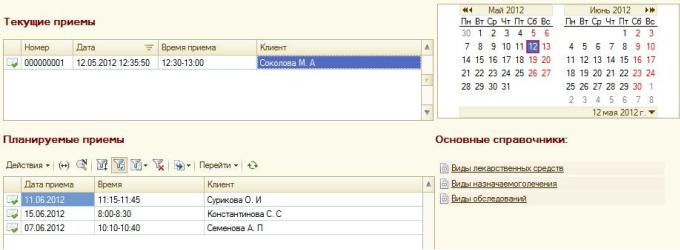
содержат персональные данные указанного клиента. В результате выполнения этой обработки карта клиента будет помечена на удаление, клиент переименован в
«Неизвестного клиента», договор помечен как расторгнутый, а поля талона амбулаторного пациента, содержащие персональные данные, очищены.
3.4.3 Руководство пользователя-врача
Врачу-пользователю «Электронной регистратуры» доступны следующие действия:
просмотр медицинской карты пациента;
заполнение «Талона пациента» в ходе приема.
Следует учитывать, что пользователю-врачу доступны только те талоны пациентов, в которых он фигурирует как «Специалист».
На рабочем столе врача находится таблица, содержащая список документов
«Талон пациента» (рисунок 37). В него попадают новые документы, созданные регистраторами при явке пациента на прием. Для нового пациента таблица имеет единственную строку: в ней содержится талон пациента, который в данный момент находится на приеме у специалиста-пользователя. При повторной явке того же пациента в таблицу попадают все относящиеся к нему документы «Талон пациента».
Для того чтобы получить сведения о пациенте, следует перейти к его электронной карте, нажав на гиперссылку «Перейти к карте».
Рисунок 37 - Рабочий стол врача
102

Карта пациента включает в себя две страницы. На первой содержатся общие сведения о пациенте и его паспортные данные. Вторая страница представляет собой табличную часть, строки которой соответствуют записям, характеризующим итоги предыдущих приемов (в карте нового пациента таблица пуста). Эта таблица не редактируется пользователем (рисунок 38).
Рисунок 38 - История обращений в "Карте пациента"
Итог каждого приема следует отразить в соответствующем ему документе
«Талон пациента». Часть реквизитов этого документа предварительно заполняется регистратором (время и дата приема, специалист, клиент). Рекомендуется заполнять поле «Цель посещения» (эти сведения носят необязательный характер и не будут отображены в карте). Табличная часть «Результаты приема» является обязательной для заполнения (рисунок 39).
Рисунок 39 - Заполнение результата приема в документе "Талон пациента"
103
Вкаждой строке таблицы заполняется два поля: «результат» и
«расшифровка». В «Электронной регистратуре» предусмотрен исходный перечень результатов приема, который может быть при необходимости расширен пользователем (при добавлении нового элемента следует указать тип этой характеристики приема). После того, как все необходимые сведения занесены в табличную часть «Результаты приема», следует провести и закрыть документ.
3.5 Сообщения оператору
Сообщения оператору, выдаваемые «Электронной регистратурой», можно условно разделить на четыре группы:
стандартные сообщения платформы 1С:Предприятие 8;
информирующие или предупреждающие надписи на экранных формах;
информационные сообщения, выводимые в область сообщений;
сообщения/диалоги в отдельном окне.
Стандартные сообщения платформы 1С:Предприятие 8 – это сообщения о невозможности записать объект в базу данных, об отказе проведения или отмены проведения документа, а так же диалоги о сохранении изменений при закрытии окон.
Сообщение о невозможности сохранить изменения объекта (то есть записать его в базу данных) возникает при попытке сохранить элемент справочника, не указав значения обязательных к заполнению реквизитов (пример приведен на рисунке 40). В этом случае следует заполнить указанные поля (они, как правило,
выделены подчеркиванием красного цвета) и повторить попытку записи.
Сообщение о невозможности провести или снять с проведения документ возникает в том случае, когда не заполнены обязательные к заполнению реквизиты или не выполняются некоторые ограничения, определяемые логикой работы программы. Например, документ «Установка графика специалиста» не может быть проведен в следующих случаях:
104

специалист, после того, как был указан в документе, был помечен как неактуальный (что фактически значит «сотрудник не работает, но прием ведет» - логический конфликт),
специалист или график были помечены на удаление после того, как были указаны в документе;
месяц, на который утверждается график, является текущим либо уже завершился (для изменения графика на остаток текущего месяц существует специальная процедура, изменять график задним числом запрещено).
Рисунок 40 - Сообщение при попытке записи объекта с незаполненными реквизитами
Отказ от проведения документа всегда сопровождается информационным сообщением с указанием причины отказа (пример такого сообщения приведен на рисунке 41).
Рисунок 41 - Сообщение при отказе проведения документа "Установка графика"
Информационные надписи имеются на следующих экранных формах:
105

- стартовая страница рабочего стола («Графики на следующий месяц не установлены!» - возникает за 7 дней до окончания месяца в том случае, если на следующий месяц не установлены графики приема врачей, либо установлены не для всех врачей, помеченных как актуальные);
-документ «Талон пациента» («Внимание, следует создать медицинскую карту!» - возникает в том случае, когда карта пациента не создана до момента приема).
Информационные сообщения, выводимые в область сообщений, как правило,
сопровождают сообщения об отказе проведения или записи объекта, а так же информируют о необходимых действиях либо сообщают о самостоятельных действиях системы (пример такого сообщения приведен на рисунке 42).
Рисунок 42 - Сообщение о создании пользователя системы Вопросы, требующие немедленного ответа пользователя, в «Электронной
регистратуре» оформлены в виде всплывающих окон с текстовым сообщением и кнопками «Да», «Нет», «Закрыть». Таки диалоги возникают в следующих ситуациях:
при заполнении документа «Запись на прием» на основании «Заявки клиента» требуется ответить на вопрос «Создать нового клиента?» (в случае утвердительно ответа будет создан и заполнен новый элемент справочника
«Клиенты»);
при переходе по ссылке «Сформировать запись на прием» в форме документа «Заявка клиента» требуется подтвердить факт создания нового документа
«Запись на прием» и его заполнения;
при попытке изменить значение реквизита «Состояние заявки» в форме документа «Заявка клиента» вручную с состояния «отклонена» на «рассмотрена» требуется подтвердить факт создания нового документа «Запись на прием» и его заполнения;
106
